A Google végre kiadott egy fülhallgató-készletet, amelyet sokan örömmel használhatunk. A Pixel Buds Pro számos olyan funkciót kínál, amelyeket a felhasználók kértek, valamint néhányat, amelyeket reméltünk, de nem vártunk.
Ezek közül kettő a többpontos és az aktív hangkapcsolás, amelyek gyakran megtalálhatók a legjobb vezeték nélküli fülhallgatók, mint például a Jabra Elite 85t és az Anker Soundcore Liberty 3 Pro. Lehetővé teszi a többpontos és audio váltás használatát Pixel Buds Pro, többé nem kell a fülhallgatók párosításának megszüntetésével, majd újrapárosításával foglalkoznia minden alkalommal, amikor új eszközre szeretne váltani.
Párosítsa Pixel Buds Pro készülékét több eszközzel
A többpontos és hangos váltás használatához a Pixel Buds Pro-val először párosítania kell őket több eszközzel. A lépések nem különböznek a többi fülhallgató párosításától. De a következőképpen párosíthatja a Pixel Buds Pro-t a két eszköz közül az elsővel.
1. Győződjön meg arról, hogy a Pixel Buds Pro megfelelő feltöltéssel rendelkezik.
2. Ha először telefonnal párosít, oldja fel a telefon zárolását.
3. Ha szükséges, engedélyezze a Bluetooth-t.
4. Nyissa fel a Pixel Buds Pro töltőtokjának fedelét.
5. Nyomja meg és tartsa lenyomva a töltőtok hátulján található Párosítás gombot, amíg az elülső LED-lámpa fehéren villogni nem kezd.

6. Amikor megjelenik az előugró értesítés, érintse meg a Csatlakozás gomb.
7. Érintse meg a Beállít gomb.
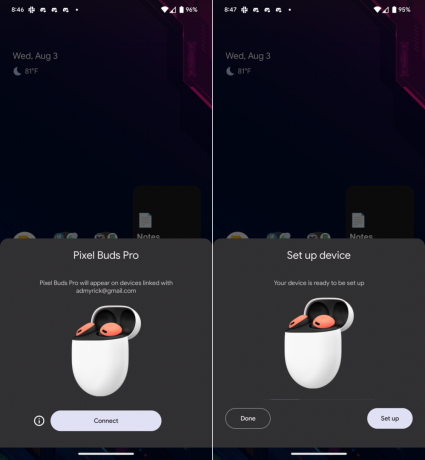
8. Várjon néhány pillanatot, amíg a Pixel Buds Pro csatlakozik telefonjához és Google-fiókjához. Tartsa nyitva a töltőtok fedelét.

Miután a Pixel Buds Pro párosítva lett Android telefonjával, azonnal a Beállítások alkalmazás Eszköz részletei panelre kerül. Innen testre szabhatja a Buds Pro különféle szempontjait, például engedélyezheti a többpontos és hangos váltást.
A Pixel Buds Pro-val elérhető új funkciók teljes kihasználásához párosítania kell a fülhallgatót egy második eszközzel. Az áttekintés kedvéért az Acer Chromebook Spin 513-at használjuk.
1. Mielőtt elkezdené, nyissa fel a Pixel Buds Pro töltőtok fedelét.
2. Nyomja meg és tartsa lenyomva a Pixel Buds Pro töltőtok hátulján található Párosítás gombot, amíg a LED lámpa fehéren villogni nem kezd.

3. Nyissa meg a Beállítások kb.
4. Kattintson az oldalsávon Bluetooth.
5. Kattintson Új eszköz párosítása.

6. Alatt Elérhető eszközök, válassza ki a sajátját Pixel Buds Pro amikor megjelennek.

7. Várjon néhány pillanatot, amíg a párosítási folyamat befejeződik. Megjelenik egy értesítés, és eltűnik az „Új eszköz párosítása” párbeszédpanel.

Amint azt korábban megjegyeztük, a fenti lépések azokra vonatkoznak, akik a Pixel Buds Pro készüléket Chromebookhoz párosítják. Azonban az új fülhallgatót egy másik telefonnal (iPhone vagy Android), táblagéppel vagy másik számítógéppel is párosíthatja.
A Multipoint engedélyezése a Pixel Buds Pro segítségével
Most, hogy a Pixel Buds Pro két külön eszközhöz csatlakozik, sokkal közelebb került a Multipoint használatához. A folyamat következő lépése a többpontos funkciók engedélyezése a Pixel Buds Pro beállításaiban.
1. Nyissa meg a Beállítások kb.
2. Koppintson a Csatlakoztatott eszközök.
3. A Pixel Buds Pro mellett koppintson a ikonra Fogaskerek ikon.

4. Görgessen le, és érintse meg Többpontos.
5. Koppintson a kapcsolóra a Multipoint engedélyezéséhez.

A Multipoint használata a Pixel Buds Pro készülékkel
Ha a Multipoint funkció be van kapcsolva, most már elkezdheti használni a Pixel Buds Pro-t, miközben a fülhallgató egyidejűleg két eszközhöz van párosítva. Továbblépve, ha zenét hallgat vagy videót néz a számítógépén, és szeretné meghívja a Google Asszisztenst, ezzel átvált a másik eszközre, hogy meghallgathassa a kérés.
Az Asszisztens meghívásakor a számítógépén zajló médialejátszás szünetel, majd egyszerűen fel kell függesztenie a lejátszást, amikor készen áll a folytatásra. Nincsenek további módosításra szoruló funkciók, és nem kell megszüntetnie, majd újra párosítania a Buds Pro-t a telefonjával.
A hangváltás használata a Pixel Buds Pro segítségével
Az audio kapcsolás és a Multipoint funkcionalitása nagyon hasonló, de a gyakorlatban épp eléggé eltérnek egymástól. Ez a technológia lehetővé teszi a Pixel Buds Pro számára, hogy váltson az eszközök között, amikor telefonhívás érkezik a telefonjára, és Ön filmet néz a Chromebookon. Győződjön meg arról, hogy a funkció engedélyezve van a Pixel Buds Pro készüléken.
1. Nyissa meg a Beállítások kb.
2. Koppintson a Csatlakoztatott eszközök.
3. A Pixel Buds Pro mellett koppintson a ikonra Fogaskerek ikon.

4. Görgessen le, és érintse meg Audio váltás.
5. Koppintson a kapcsolóra az Audio váltás engedélyezéséhez.

Most, hogy a Pixel Buds Pro funkcióval engedélyezve van a többpontos és hangos váltás, elfelejtheti, hogy aggódnia kell a régi idők fáradságos Bluetooth-párosítási folyamata miatt. Ha zenét hallgat a telefonon, és számítógépén kell csatlakoznia egy videohíváshoz, a Buds Pro automatikusan átvált a szükséges eszközre.
Támogatási dokumentumaiban a Google megerősíti, hogy van egy "prioritási sorrend" mind a többpontos, mind az audio váltásnál. Például: "a telefonhívások vagy videohívások elsőbbséget élveznek a médiával, például zenével, értesítésekkel és rendszerrel szemben, és a Segéd és nem számít, mit csinál, amellett, hogy telefonál, a Segéd mindig elérhető, ha megérinti és lenyomva tartja a „konfigurált” gombot. fülhallgató.
Használja a Pixel Buds Pro készüléket két fő eszközével

Nem kis teljesítmény, hogy a Pixel Buds Pro készüléken használhatja a Multipoint és Audio kapcsolást. Nagyon sok különböző tényezőt vesznek figyelembe, pusztán attól függően, hogy milyen médiát használnak és milyen eszközt használnak. Semmi esetre sem, ezek új funkciókat, de újak a Google ökoszisztémájában a Pixel Buds Pro segítségével.
A jövőbeni szoftverfrissítésekben még több funkciót terveznek, például olyan dolgokat, mint az állítható hangszínszabályzó a Pixel Buds alkalmazásban. A Google is dolgozik a megvalósításon Gyors párosítás Chromebookokkal, amely könnyedén áthidalja a telefon és a Chromebook közötti szakadékot.

Google Pixel Buds Pro
Nem csak egy készülékhez
A Pixel Buds Pro hosszú élettartamú akkumulátort kínál, így tökéletes fülhallgató több eszközhöz. A többpontos és audio kapcsolásnak köszönhetően ezt megteheti!
